Was ist Adobee-Ransomware??
Wenn alle persönlichen Dateien auf Ihrem Computer über .Adobee Erweiterung, dann ist Ihr PC leider mit Ransomware infiziert. Adobee Ransomware kann personenbezogene Daten mithilfe des AES-Verschlüsselungsalgorithmus verschlüsseln. Die einzige Schwierigkeit für eine Ransomware-Bedrohung besteht darin, in das System zu kriechen, vor allem mit einem geeigneten Antivirenprogramm. Es kann Trojaner verwenden, infizierte Spam-E-Mail-Anhänge, gefälschte Updater und raubkopierte Software, um sich in Ihren PC einzuschleichen. Sobald sich Adobee-Ransomware in einem System befindet, es wird sofort mit der Verschlüsselung von Verfahren beginnen. Diese Ransomware fügt .adobee Dateierweiterung auf den Namen aller verschlüsselten Daten. In diesem Artikel erfahren Sie, wie Sie Adobee-Ransomware entfernen und .adobee-Dateien entschlüsseln.

Sobald Chiffrierung Verfahren abgeschlossen und die Daten auf Ihrem Computer verschlüsselt, Die Ransomware legt eine Textdatei mit einer Lösegeldforderung ab – _openme.txt. Cyber-Kriminelle werden Sie einen Deal anbieten – Zahlen Sie für die Entschlüsselung Ihrer Dateien:
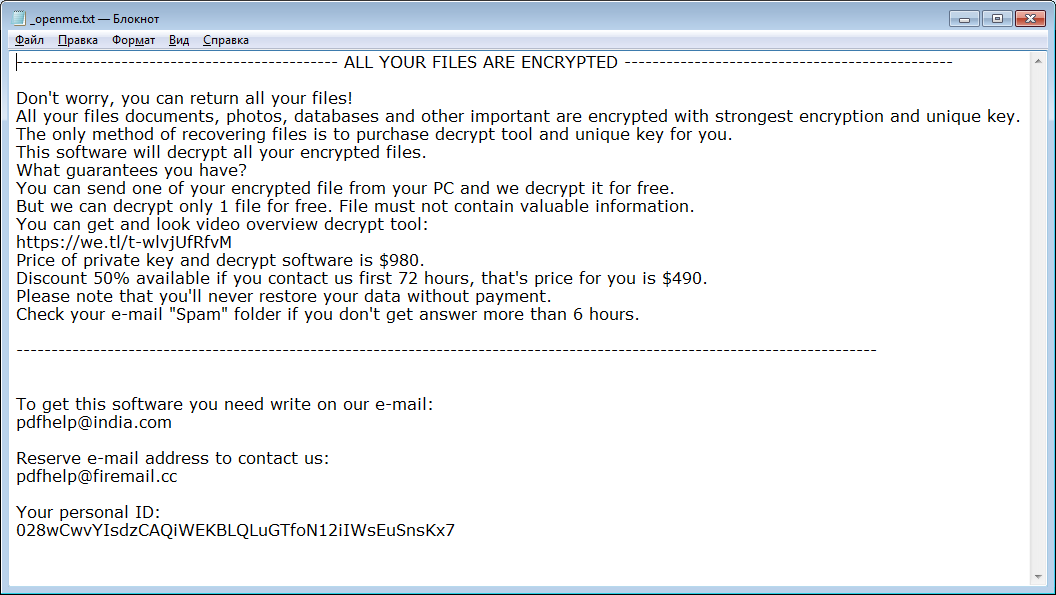
———————————————- Alle Ihre Dateien werden verschlüsselt ———————————————–
Keine Sorge, Sie können alle Ihre Dateien zurückkehren!
Alle Ihre Dateien Dokumente, Fotos, Datenbanken und andere wichtige ist mit stärkster Verschlüsselung und eindeutigen Schlüsseln verschlüsselt.
Die einzige Methode, Dateien wiederherzustellen, ist Entschlüsselungs-Tool und eindeutige Schlüssel für Sie zum Kauf.
Diese Software wird alle Ihre verschlüsselten Dateien entschlüsseln.
Was garantiert Ihnen haben?
Sie können eine verschlüsselte Datei von Ihrem PC senden und wir entschlüsseln es kostenlos.
Aber wir können nur entschlüsseln 1 Datei kostenlos. Die Datei muss nicht enthalten wertvolle Informationen.
Sie können Video-Übersicht Entschlüsselungs-Tool bekommen und schauen:
https://we.tl/t-wlvjUfRfvM
Preis von privaten Schlüsseln und Entschlüsselungs-Software $980.
Rabatt 50% zur Verfügung, wenn Sie mit uns zuerst 72 Std, das ist Preis für Sie $490.
Bitte beachten Sie, dass Sie nie Ihre Daten ohne Zahlung wiederherstellen.
Überprüfen Sie Ihren Posteingang „Spam“ Ordner, wenn Sie Antwort bekommen mehr nicht als 6 Std.
—————————————————————————————————————————
Um diese Software, die Sie auf unserer E-Mail schreiben müssen:
pdfhelp@india.com
Reserve E-Mail-Adresse kontaktieren Sie uns:
pdfhelp@firemail.cc
Ihre persönliche ID:
028wCwvYIsdzCAQiWEKBLQLuGTfoN12iIWsEuSns***
—
Adobee ist eine typische Ransomware, Sein Hauptzweck ist es, Sie zu zwingen, sie zu bezahlen. Nach Abschluss der Verschlüsselung Prozess, die Ransomware wird angegeben, dass es keine Möglichkeiten gibt, Ihre Dateien wiederherzustellen, sondern Lösegeld zu zahlen. Sobald Sie die Zahlung erfolgt, sie sollen Sie Entschlüsselungsschlüssel senden. Aber Sie sollten wissen, dass häufig Cyber-Kriminelle ignorieren ihre Opfer. Immer noch, Adobee Ransomware führt eine sehr komplizierte Verschlüsselung durch, aber es hat keine negativen Auswirkungen, verschieben oder löschen Sie Ihre Dateien, was bedeutet, haben Sie alle Chancen, Ihre persönlichen Daten wiederherstellen.
So entfernen Sie Adobee von Ihrem Computer?
Unglücklicherweise, Es gibt keine Möglichkeiten, die Adobee-Ransomware manuell zu entfernen, weil die Infektion geht in Ihr System zu tief. Sie können das Virus nur mit automatischen Tools zum Entfernen entfernen. Sie können versuchen, SpyHunter zu verwenden, um Ihr System von Adobee-Ransomware zu befreien.
SpyHunter bietet die Möglichkeit, 1 erkannte Malware kostenlos während Probezeit 1 zu entfernen. Die Vollversion der Programm kostet $39,99 (Sie kriegen 6 Monate des Bezugs). Durch Klick auf den Button erklären Sie sich damit einverstanden mit EULA und Datenschutz-Bestimmungen. Das Herunterladen wird automatisch gestartet.
So entschlüsseln Sie mit Adobee verschlüsselte Dateien?
Sobald Sie Virus entfernt, denken Sie möglicherweise darüber nach, die Dateien entschlüsseln . Lass uns einen Blick auf Möglichkeiten werfen, Ihre Daten zu entschlüsseln.
Entschlüsseln von Dateien mit automatisierter Entschlüsselung Tool
Unglücklicherweise, aufgrund der Neuheit der Adobee-Ransomware, es ist keine automatischen Decryptoren für diesen Virus noch. Immer noch, besteht keine Notwendigkeit, durch die Zahlung von Lösegeld in böswilligem Schema zu investieren. Sie können die Dateien manuell wiederherstellen.
Entschlüsseln von Dateien manuell
Sie können eine dieser Methoden nutzen, um Ihre verschlüsselten Daten manuell wiederherstellen.
Wiederherstellen von Daten mit Datenrettung

- Herunterladen und installieren Datenwiederherstellung
- Wählen Sie das Laufwerk und den Ordner, in dem sich die Dateien befindet, dann klick Scan.
- Wählen Sie alle Dateien in dem Ordner, und drücken Sie dann auf den Knopf Wiederherstellen Taste.
- Verwalten Exportspeicherort .
Der Download ist eine Evaluierungsversion für Wiederherstellung von Dateien. Um die Sperre aller Funktionen und Tools, Kauf erforderlich ist ($49.99-299). Durch Klick auf den Button erklären Sie sich damit einverstanden mit EULA und Datenschutz-Bestimmungen. Das Herunterladen wird automatisch gestartet.
Wiederherstellen von Daten mit vorherigen Windows-Version
Diese Funktion arbeitet an Windows Vista (nicht Home-Version), Windows 7 und spätere Versionen. Windows speichert Kopien der Dateien und Ordner, die Sie verwenden können Daten auf Ihrem Computer wiederherstellen. Damit die Daten von Windows Backup wiederherstellen, nehmen folgende Schritte:
- Öffnen Sie Mein Computer und suche nach den Ordner, die Sie wiederherstellen möchten;
- Rechtsklicken auf den Ordner und wählen Frühere Versionen wiederherstellen Möglichkeit;
- Die Option zeigt Ihnen die Liste aller vorherigen Kopien des Ordners;
- Wählen Sie Wiederherstellungsdatum und die Option, die Sie benötigen: Öffnen Sie, Kopieren und Wiederherstellen.
Wiederherstellen des Systems mit der Systemwiederherstellung
Natürlich kann man immer versuchen, System zu verwenden, um Wiederherstellung Ihr System auf den Zustand vor der Infektion Infiltration Rollback. Alle Windows-Versionen enthalten diese Option.
- Art wiederherstellen in dem Suchwerkzeug;
- Klicken Sie auf das Ergebnis;
- Wählen Sie Wiederherstellungspunkt vor der Infektion Infiltration;
- Folge den Anweisungen auf dem Bildschirm.
So schützen Sie den PC vor Adobee?

Es ist ziemlich schwierige Aufgabe jeder Ransomware loszuwerden, einschließlich Adobee. Aber man kann leicht zu einer Infektion des PCs verhindern. HitmanPro.Alert der Cryptoguard können Ihnen bei diesem Problem helfen. Es ist eines der besten Anti-Ransomware-Anwendungen. Egal, wie hinterhältig ist es, CryptoGuard von HitmanPro.Alert stoppt das Eindringen von Adobee in Ihr System. nach der Erfassung, Dieses Programm entfernt alle im Zusammenhang mit den Ransomware-Daten und verhindert, dass die Dateien aus verschlüsselte.

